笔记本显示已连接wifi但上不了网 笔记本电脑连接无线网络但无法访问网页怎么办
在现代社会中无线网络已经成为我们生活中不可或缺的一部分,有时候我们会遇到这样的问题:笔记本显示已连接WiFi,但却无法访问网页。这种情况让人十分苦恼,毕竟网络已经连接上了,为什么还是无法上网呢?在遇到这种情况时,我们应该如何解决呢?接下来就让我们一起来看看吧。
具体方法:
1.当电脑已连接上WiFi,却上不去网。一般右下角无线网络连接会出现黄色叹号并会显示“无法连接到internet”,这种请看虽然已经连上WiFi,但是是上不去网的,因为网络连接和路由器的配置可能存在问题。那么我们需要先将无线网络连接手动的重置一下,使它重新获取IP地址和DNS地址,看看是否能消除故障。
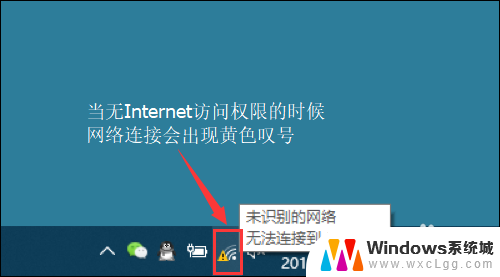
2.首先右键单击桌面右下角的无线WIFI图标,单击“打开网络和Internet设置”
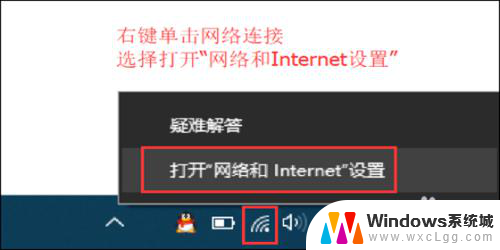
3.然后找到并点击”WLAN“选项,在右边找到“更改适配器选项”并点击。

4.在打开的网络连接界面中,找到无线连接“WLAN”。右键单击选择“禁用”,然后会看到WLAN会变成灰色,说明已被成功禁用。
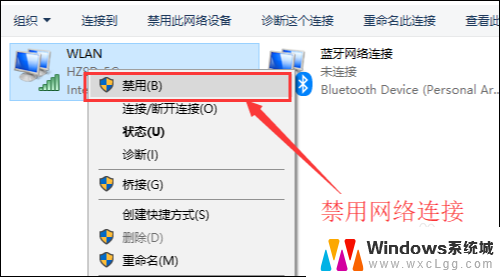
5.接下来我们来重新启用网络连接,让它重新获取IP地址。
右键单击,选择“启用”。
这样一来,无线网络就会重启。我们可以等个几秒钟,让他重新获取地址,然后查看一下网络连接是否显示正常以及黄色的叹号是否已经消失。
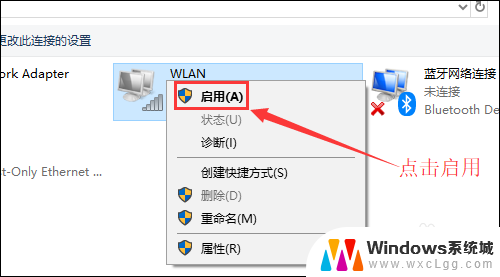
6.小妙招:可通过命令提示符的命令来刷新一下网络连接:
用win+R快捷键打开运行窗口,输入“cmd”,然后回车。
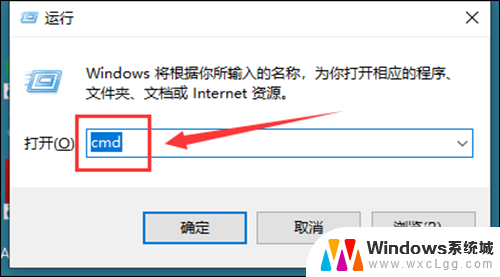
7.在命令提示符窗口输入:IPconfig /release 回车 释放所有IP地址。
等待处理完成后,再输入:IPconfig /renew 回车 重新获取IP地址。
最后输入:IPconfig /flushdns 回车 刷新DNS地址。
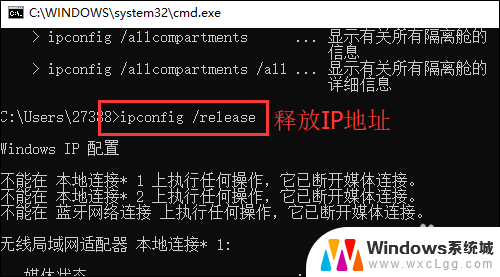
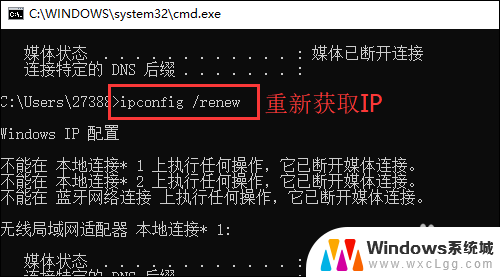
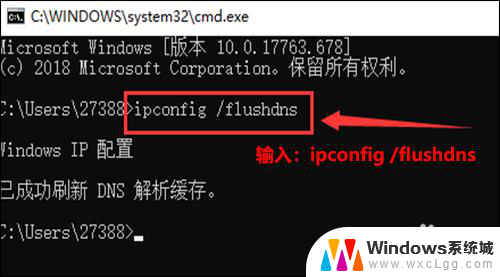
以上就是笔记本显示已连接wifi但上不了网的全部内容,有遇到相同问题的用户可参考本文中介绍的步骤来进行修复,希望能够对大家有所帮助。
笔记本显示已连接wifi但上不了网 笔记本电脑连接无线网络但无法访问网页怎么办相关教程
-
 笔记本电脑连接无线上不了网 笔记本电脑连接上无线网络但无法正常上网的解决方法
笔记本电脑连接无线上不了网 笔记本电脑连接上无线网络但无法正常上网的解决方法2024-04-14
-
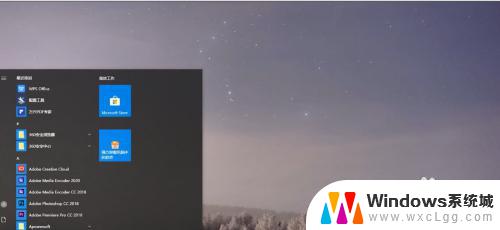 网络已连接,无法访问互联网 网络已连接但无法上网原因
网络已连接,无法访问互联网 网络已连接但无法上网原因2023-09-22
-
 无线网已连接但无法访问网络 无线网络显示已连接但无法正常上网
无线网已连接但无法访问网络 无线网络显示已连接但无法正常上网2024-07-07
-
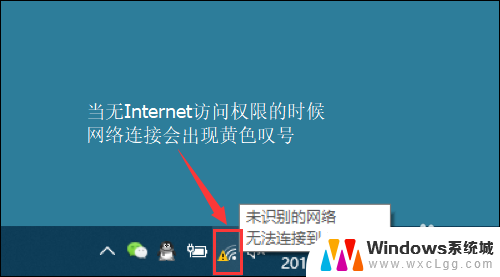 笔记本有网络但是不能上网 笔记本电脑连接上无线网络但无法上网解决方法
笔记本有网络但是不能上网 笔记本电脑连接上无线网络但无法上网解决方法2024-01-06
-
 wifi已连接但显示不可上网 家里的wifi连接但无法上网怎么办
wifi已连接但显示不可上网 家里的wifi连接但无法上网怎么办2024-06-18
-
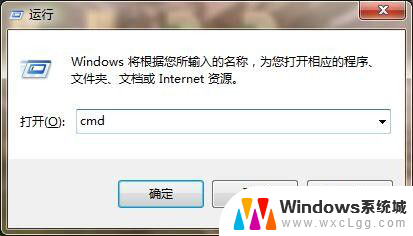 电脑上显示网络已连接但是无法上网 电脑显示网络连接成功但是无法上网怎么解决
电脑上显示网络已连接但是无法上网 电脑显示网络连接成功但是无法上网怎么解决2023-11-26
- 已连接无线网但无法访问互联网是怎么回事 手机wifi连接上但无法上网
- 台式电脑显示连接网络但上不了网 电脑网络显示已连接但无法上网的解决方法
- 手机已连接网络但无法访问互联网怎么办 手机已连接但无法访问互联网怎么办
- wi-fi已连接不可上网 WiFi已连接但无法上网怎么办
- 笔记本开机闪屏是什么原因,怎么解决 笔记本电脑频繁闪屏怎么办
- 固态硬盘装进去电脑没有显示怎么办 电脑新增固态硬盘无法显示怎么办
- word如何加批注 Word如何插入批注
- 怎么让word显示两页并排 Word文档同屏显示两页
- switch手柄对应键盘键位 手柄按键对应键盘键位图
- 苹果平板怎么变成电脑模式 iPad如何切换至电脑模式
电脑教程推荐
- 1 固态硬盘装进去电脑没有显示怎么办 电脑新增固态硬盘无法显示怎么办
- 2 switch手柄对应键盘键位 手柄按键对应键盘键位图
- 3 微信图片怎么发原图 微信发图片怎样选择原图
- 4 微信拉黑对方怎么拉回来 怎么解除微信拉黑
- 5 笔记本键盘数字打不出 笔记本电脑数字键无法使用的解决方法
- 6 天正打开时怎么切换cad版本 天正CAD默认运行的CAD版本如何更改
- 7 家庭wifi密码忘记了怎么找回来 家里wifi密码忘了怎么办
- 8 怎么关闭edge浏览器的广告 Edge浏览器拦截弹窗和广告的步骤
- 9 windows未激活怎么弄 windows系统未激活怎么解决
- 10 文件夹顺序如何自己设置 电脑文件夹自定义排序方法